
Satura rādītājs:
- Autors John Day [email protected].
- Public 2024-01-30 10:51.
- Pēdējoreiz modificēts 2025-06-01 06:09.

Tāpat kā daudzi no jums, kas strādā ar mājas automatizācijas projektiem, es arī gribēju izveidot funkcionālu PIR sensoru dažu stūra pagriezienu automatizēšanai savās mājās. Lai gan gaismas slēdža PIR sensori būtu bijuši optimāli, jūs nevarat saliekt stūri. Šis projekts izgāja pāris atkārtojumus, un es mēģināju izmantot daudzas citas tiešsaistē pieejamās apmācības un nevarēju atrast vienu, kas man derētu. Ja vēlaties tikai sākt darbu, pārejiet uz 3. darbību, pretējā gadījumā turpiniet ar otro soli, kur es apspriedīšu attīstību.
Piegādes:
Lodāmurs
Lodmetāls un plūsma elektronikai
Rezerves savienojuma vads
3D printeris
Maizes dēlis
Hassio pamatizpratne
Arduino programmēšanas pamatprasmes
1. solis: attīstība
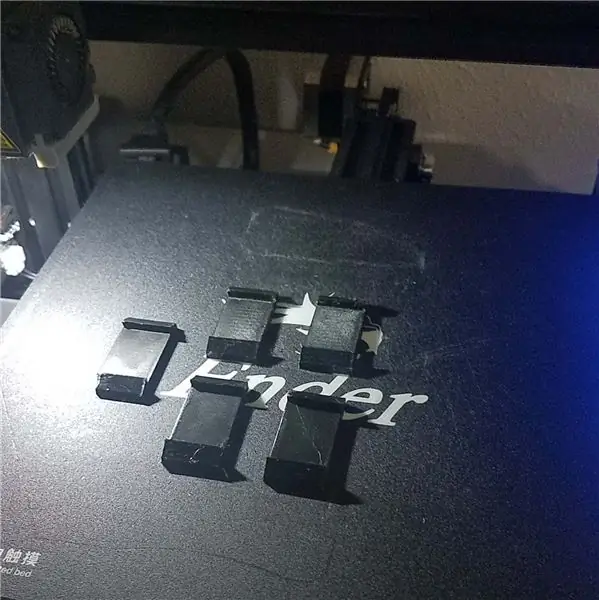
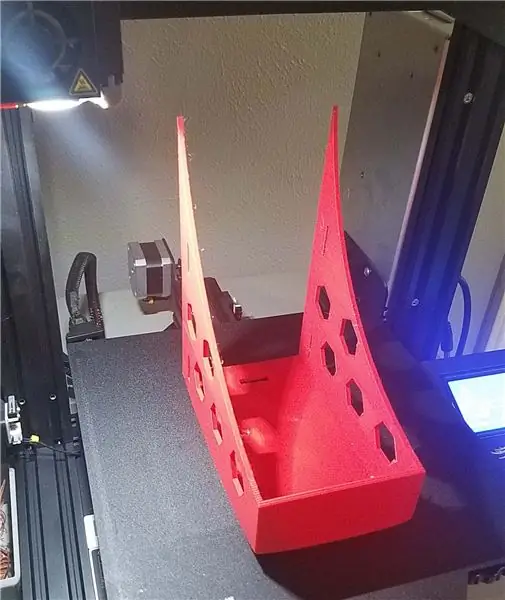


Mājas palīgs ir lielisks rīks, lai saistītu dažus sarežģītākus iestatījumus, kurus vēlaties. Man sākotnējā interese par projektu bija gaismas iegūšana kāpņu telpā ar stūri. Pareiza ceļveža atrašana efektīva PIR sensora izveidei mājās bija sarežģīta. Protams, ir daudz vienkāršu veidu, kā panākt, lai tas darbotos, bet padarīt to energoefektīvu un efektīvu ikdienas lietošanai bija cits stāsts. Bija arī jautājums par latentumu vai to, cik ātri gaisma ieslēgsies pēc signāla saņemšanas. Tas ir grūts projekts, kad es patiešām iekļuvu tā visa nezālēs. Kas notika, es nonācu pie diviem galvenajiem punktiem, kāpēc šis dizains bija efektīvs.
Latentums
Es sāku ar ESPHome, lai izstrādātu šo sensoru. Tam ir visi zvani un svilpes, bet arī ļoti draudzīgs interfeiss. Diemžēl, skaitot mWh, ESPhome protokols un rāmja darbs ir diezgan liels enerģijas lietotājs. Pastāv arī neliela latentuma problēma, kad aicinājumiem ieslēgt gaismu ir jāiziet caur ESPhome sāknēšanas programmu Hassio, pēc tam jūsu gaismas kontrolieri. Es atklāju, ka tie beigsies 10 sekunžu diapazonā. Jūs jau būtu kāpj pa kāpnēm (vai varbūt ejat ļoti lēni, jo nav gaismas). Tātad, kas kļuva par visefektīvāko un ātrāko veidu, kā nodrošināt kustības signālu Hassio, bija MQTT.
Izmantojot MQTT ar statisku IP, laiks samazinājās līdz aptuveni mazāk nekā 2 sekundēm. MQTT signāls sasniegs Hassio aptuveni 800-1200 ms. Diezgan sasodīti labi.
Akumulatora darbības laiks
Kā minēts iepriekš, pāreja uz MQTT arī ievērojami ietaupīja enerģijas patēriņu. ESPHome vidējais sensors bez dziļa miega ilgst mazāk nekā vienu dienu, izmantojot aptuveni 800 mWh baterijas. Ar dziļu miegu apmēram 3-5 dienas atkarībā no aktivizēšanas. WeMos D1 Mini nav traks enerģijas cūciņš, taču tas arī nav visefektīvākais, lai pārvaldītu savu jaudu, tāpēc bija svarīgi izspiest katru akumulatora daļu. Katras patērējošās daļas samazināšana bija vissvarīgākais solis.
Pastāv daudzi PIR sensori, bet ne visi ir vienādi. Viens no pirmajiem punktiem, ko pamanīju, bija katra pārbaudītā PIR sensora ātrums, leņķis un šaušanas ātrums. No izmantotajiem sensoriem es atklāju, ka Simplytronics platleņķa PIR ir visefektīvākais ar diapazonu un enerģijas izmaksām. Tas ir platleņķa PIR sensors ar lielisku diapazonu, un tas darbojas tikai ar 3 V, kas ir absolūti pārsteidzošs tam, kas man vajadzīgs.
2. solis: materiāli

WeMos D1 Mini
T4056 Lipo/litija jonu USB lādētājs
Simplytronics platleņķa PIR sensors
3.7v 1000 mWh Lipo akumulators
2x 10k rezistori
120K rezistors
5k rezistors
1N4001 taisngrieža diode
1uF kondensators
2N2222 tranzistors
3. darbība: bāzes kods un Arduino



Vienkārši lejupielādējiet arduino failu, pārveidojiet to, lai tas darbotos ar jūsu iestatījumiem. Vissvarīgākie aspekti, kas jāpatur prātā, ir pārliecināties, vai jūsu iestatījumi atbilst Hassio norādītajam.
Manā piemērā es izmantoju Mosquitto Broker. Esmu ievadījis šos iestatījumus savā arduino kodā. Savam MQTT serverim kopš tā mitināšanas Hassio es ievietoju sava Hassio IP adresi.
Nākamā lieta, kas mums jādara, ir iestatīt dažus veidņu sensorus, lai saglabātu mūsu MQTT datus, lai tas būtu mazliet draudzīgāks Hassio priekšgalam. Ja vēlaties uzzināt vairāk par veidnēm un veidnēm, es nometu šo Hassio saiti šeit.
Mūsu kustības MQTT būs veidnes binārais sensors, un mūsu akumulatora līmenis būs sensors Hassio.
Manā galvenajā config.yaml failā esmu pievienojis dažas rindiņas, lai atsevišķos yaml failos iekļautu gan veidņu bināros sensorus, gan veidņu sensorus. Jums tas nav jādara šādā veidā, bet es uzskatu, ka tas padara lietas nedaudz organizētākas. Lai to izdarītu, izmantojiet failu redaktoru, lai izveidotu jaunu yaml failu un nosauktu to par kaut ko tādu, uz ko varat atsaukties config.yaml. Manā piemērā es izmantoju templatesensor.yaml un templatebinarysensor.yaml
Pārliecinieties, ka ir jāiestata MQTT tēmas un kravas, lai tās atbilstu jūsu arduino iestatījumiem vai otrādi.
Visbeidzot, iestatiet informācijas paneļa vienumu, kurā var redzēt akumulatora uzlādes līmeni un kustības sensoru.
4. darbība. Shēma un testēšana



Ievērojot elektroinstalācijas shēmu, savienojiet komponentus testēšanai uz maizes dēļa. Svarīgas piezīmes elektroinstalācijā ir pārliecināties, vai zemējuma vadi ir pareizi nojaukšanas efektam. Tas liks tranzistoram atiestatīt WeMos D1 Mini pēc pamošanās. Jums vajadzētu būt iespējai pārbaudīt modināšanas un atiestatīšanas funkciju, pievienojot WeMos D1 Mini USB portam. Tam vajadzētu atiestatīties, tiklīdz pamājat ar roku PIR priekšā. Tas nav obligāti, bet jūs varat arī atkausēt smd led gaismas no kustības sensora, lai samazinātu akumulatora darbības laiku. Es ieteiktu to darīt pēc tam, kad esat pārbaudījis, vai kustības sensors darbojas kā paredzēts. Ja datoram ir pievienots USB savienojums, vēlreiz pārbaudiet to ar arinoino IDE, kas tiek aktivizēts un atiestatīts ar sprūdu no kustības.
Hassio informācijas panelī jums vajadzētu redzēt dažas akumulatora vērtības un arī kustības sensora izslēgšanos. Ja līdz šim viss ir gājis labi, jums ir jāsāk bizness! Jūs varētu paņemt šo mazo maizes dēļa prototipu un pārvietot to pa māju, un tas darbosies kā jūsu jaunais pašdarinātais kustības sensors. Jūs to varētu izmantot, lai aktivizētu jebko Hassio, un jūs būtu darīts šeit, ja tas būtu viss, ko jūs meklējat. Bet iedosim šo galīgo laku, lai tas būtu kaut kas tāds, kas ir cienīgs mājās.
Daži problēmu novēršanas padomi
- nospiežot WeMos D1 Mini atiestatīšanas pogu, MQTT jāaktivizē ar arduino kodu
- komentējiet dažus arduino kodus, lai redzētu, kur atrodas katrs solis un ko tas dara ar aparatūru
- neaizmirstiet savienot visus negatīvos vadošos punktus
5. darbība. Savienojuma izveide ar Wifi gaismas slēdzi

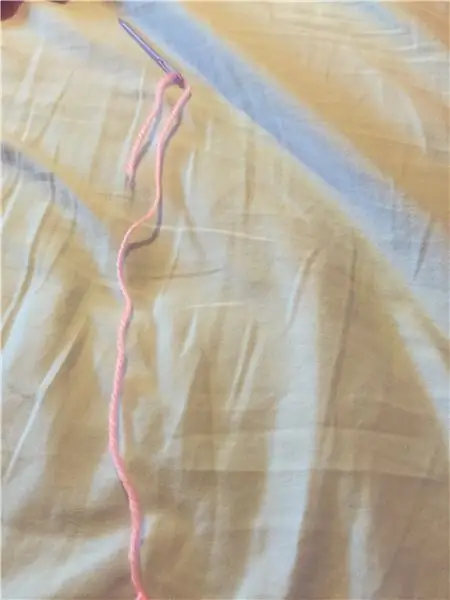
Par laimi Hassio ir patiešām lielisks automatizācijas vednis, kas var palīdzēt jūsu iestatīšanā. Es neiedziļināšos gaismu vai papildinājumu pievienošanā, taču es redzēšu, ka Hassio cilvēki ir padarījuši patiešām vienkāršu integrāciju un citu platformu pievienošanu, lai tās kontrolētu ar Hassio. Pārejiet un pārbaudiet, kā pievienot izvēlēto wifi gaismas slēdzi.
Šajā automatizācijas vednī mēs vēlamies pievērst uzmanību vienai svarīgai lietai, kas ir sprūda. Jūs varētu pievienot šablona bināro sensoru kā sprūdu, bet es atklāju, ka kustības sensors bija nedaudz “štruntīgāks”, kad gāju tieši ar MQTT lietderīgo slodzi. Visbeidzot, konfigurējiet gaismas vai ierīces izvēli, un sensoram vajadzētu darboties.
6. solis: projekta mājoklis




Kad esat pārliecināts par savu maizes dēli, pārvietojiet visas detaļas uz PCB plates prototipu un pielodējiet visus savienojumus ar mazāko dēli, ko varat atrast. Es esmu turējis vadus īsus, bet elastīgus atkopšanas/rediģēšanas/labošanas gadījumā. Korpusa dizains ir minimāls korpuss, ko var ievietot stūrī vai plakanā virsmā. Tas patiešām labi darbojas arī ar nebojājošām 3M sloksnēm =)
Piezīme. Es mazliet aizmirsu, kur es ieguvu šo dīvaino formāta PCB prototipēšanu, tāpēc es ieteiktu vienkārši samazināt jūsu PCB izmēru un urbt caurumu vai divus. Ja šī rokasgrāmata kļūs populāra, es izdošu rediģētu versiju ar lielāku izmēru (man vajadzēja tikai divus kustības sensorus, un man bija tieši divi no šiem dīvainajiem dēļiem)
7. solis: slēgšana


Es ceru, ka šis dizains ir palīdzējis jūsu centienos īstenot dažus mājas automatizācijas projektus. Man bija diezgan ilgs laiks, lai visas kustīgās detaļas sagatavotu šo pamācību, bet es priecājos, ka man bija vajadzīgs laiks, lai to nojauktu. Šis projekts man parādīja mazliet ierobežojumus, izmantojot dažus pieejamākus veidus, kā programmēt savus ESP. Tas nenozīmē, ka jums nevajadzētu izmantot ESPHome, bet projektiem, kuru enerģijas pārvaldība ir stingrāka, jums, iespējams, vajadzēs iet citu ceļu. Sensori tika pabeigti aptuveni maijā vai jūnijā, un kopš tā laika nav nepieciešama uzlāde. Līdz šim viņi ir pagājuši apmēram 4-5 mēnešus bez maksas. Kā piezīmi, esmu arī izstrādājis jaunu PCB izkārtojumu, kura pamatā ir WeMos D1 Mini. Par WeMos D1 Mini ir tas, ka tam ir iebūvēts 5v līdz 3v pārveidotājs un jaudas izsalcis USB programmēšanas IC. Tas nozīmē, ka, ja mēs likvidētu šos divus faktorus, mēs varētu piespiest ESP8266 patērēt vēl mazāk enerģijas.
Vēlreiz paldies, ka ļāvāties manām blēņām un sekojat līdzi šim projektam.
Ieteicams:
Vienkāršs, praktisks Arduino hronometrs: 4 soļi

Vienkāršs, praktisks Arduino hronometrs: meklējiet tīmeklī Arduino hronometru. Jūs droši vien to izdarījāt, ja esat šeit. No personīgās pieredzes varu teikt, ka jebkurš hronometrs internetā ir vai nu pārāk sarežģīts (kodā iesācējiem), vai arī pārāk vienkāršots un nav praktisks
Praktisks stopētāja ceļvedis galaktikā, izmantojot Kiwix: 4 soļi

Praktiskā ceļotāja ceļvedis uz galaktiku, izmantojot Kiwix: Šī apmācība palīdzēs jums izveidot praktisku versiju ceļotāja ceļojumam uz galaktiku, izmantojot bezsaistes Wikipedia versiju un Android lietotni Kiwix. Kiwix ļauj bezsaistē izmantot daudz dažādu saturu, piemēram, Teda sarunas un Project Gute
Oranžais PI ceļvedis: iestatiet to lietošanai ar 5 collu HDMI TFT LCD displeju: 8 soļi (ar attēliem)

Oranžais PI: kā to iestatīt lietošanai ar 5 collu HDMI TFT LCD displeju: ja jūs bijāt pietiekami apdomīgs, lai kopā ar savu oranžo PI pasūtītu HDMI TFT LCD displeju, jūs, iespējams, attur grūtības mēģināt piespiest to darboties . Lai gan citi pat nevarēja pamanīt šķēršļus. Galvenais ir tas, ka tie atrodas pie
Praktisks robots: 11 soļi (ar attēliem)

Praktisks robots: Es to saucu par praktisku robotu vairāku iemeslu dēļ. To var izgatavot, izmantojot ikdienas rīkus, kas būtu lielākajai daļai cilvēku, kas strādā mājās. Izmantojot daudzus pārpalikuma priekšmetus, izmaksas tiek samazinātas. Robota roka var pacelt 2 lb smagu priekšmetu no
ATX darbināms automašīnas stereo un trīsceļu skaļruņi (lietošanai mājās): 10 soļi (ar attēliem)

Automašīnas stereo stereo iekārta ar ATX un trīsceļu skaļruņi (lietošanai mājās): ir pagājis kāds laiks, kopš esmu pētījis, kā ieslēgt automašīnas stereo bez 12 voltu akumulatora, un man tas noteikti būs jāuzlādē vēlāk. Kāpēc? nu …. jo man ir sony mp3 cd usb aux ipod kabeļa bloks, 4x52w vati ar apakšizvadi, kas vēl
